
- •Старооскольский технологический институт
- •Содержание
- •Предисловие
- •Лабораторная работа №1
- •1.3 Порядок выполнения работы
- •1.3 Технология работы в ms dos
- •1.3.1 Основные внутренние команды dos
- •1.3.2 Основные внешние команды dos
- •1.4 Основы работы с Norton Commander и Far Manager (far)
- •1.4 Задание на лабораторную работу
- •Каталог, который должен получиться
- •1.5 Контрольные вопросы
- •Лабораторная работа №2
- •2.3.3 Управление окнами
- •2.3.4 Выбор команд при работе с Windows
- •2.3.5 Настройка
- •2.3.6 Проводник
- •2.3.7 Служебные программы
- •Сочетание клавиш диалогового окна
- •Сочетание клавиш проводника Windows
- •2.4 Задания на лабораторную работу Задания 2.4.1-2.4.11 выполняются без "мышки"!!!
- •2.5 Контрольные вопросы
- •Лабораторная работа №3 Файловый менеджер Unreal Commander. Меню Файл.
- •3.1 Теоретическая часть
- •3.2 Порядок выполнения работы
- •3.2.1 Основные операции с файлами:
- •3.2.2 Обновить содержимое панели
- •3.2.3 Просмотр содержимого файлов
- •3.2.4 Правка (f4)
- •3.2.5 Копирование (f5)
- •3.2.6 Переименование / Перемещение (f6)
- •3.2.7 Создание каталога (f7)
- •3.2.8 Удаление (f8)
- •3.4 Контрольные вопросы
- •Лабораторная работа №4 Работа с текстовым редактором Microsoft Word
- •4.1 Цель работы
- •4.2 Теоретическое введение
- •4.3 Порядок выполнения работы
- •4.4.1 Создание документа
- •4.4.2 Сохранение документа
- •4.4.3 Перемещение по документу
- •4.4.4 Правила выделения фрагментов текста
- •4.4.5 Поиск, замена и автозамена текста в документе
- •4.4.6 Вставка колонтитулов
- •4.4.7 Создание маркированного или нумерованного списка
- •4.4.8 Создание макросов
- •4.4.9 Включение в текст графических изображений
- •4.4.10 Работа с таблицами
- •4.4.11 Сохранение файла с паролем
- •4.4.12 Многоколоночная верстка
- •4.4.13 Буквица
- •4.4 Задания на лабораторную работу
- •Что такое текстовый редактор ms Word?
- •1) Оформление маркированным списком
- •2) Оформление нумерованным списком
- •3) Оформление многоуровневым списком
- •4.5 Дополнительные упражнения и задания*
- •4.5.1 Выполнить упражнения 4.1-4.3.
- •Запуск Equation Editor
- •4.5 Контрольные вопросы
- •Лабораторная работа №5 Табличный процессор Excel
- •5.1 Цель работы
- •5.2 Теоретическое ведение
- •5.3 Порядок выполнения работы
- •5.3.1 Основные понятия
- •5.3.2 Организация ссылок
- •5.3.3 Копирование данных и формул
- •5.3.4 Работа с диаграммами
- •5.3.5Сортировка данных таблицы
- •5.3.6Использование встроенных функций Exсel
- •5.3.7 Функция для работы с матрицами
- •1 Способ
- •2 Способ
- •5.3.8 Использование функции и/или
- •5.3.9 Анализ данных
- •4.3.10 Работа со списками (базами данных)
- •4.3.11 Создание списка (базы данных)
- •5.3.12 Поиск записей в списке
- •5.3.13 Фильтрация данных
- •5.2.14 Сводные таблицы
- •5.4 Задания на лабораторную работу
- •5.5 Дополнительные упражнения и задания*
- •1 Способ
- •2 Способ
- •5.5 Контрольные вопросы
- •6.3 Порядок выполнения работы
- •6.3.1 Создание базы данных
- •6.3.2 Создание таблицы
- •6.3.2.1 Определение структуры таблицы
- •6.3.3 Присвоение имен полям и выбор типа данных
- •6.3.4 Установка первичного ключа
- •6.3.5 Установка характеристик полей
- •6.3.6 Ввод записей
- •6.3.7 Работа с данными таблицы
- •6.3.7.1 Сортировка данных
- •6.3.7.2 Фильтрация данных
- •6.3.7.3 Удаление с экрана лишних данных
- •6.3.7.4 Фиксация столбцов
- •6.3.8 Установление связей между таблицами
- •6.3.9 Создание и открытие запроса
- •6.3.9.1 Запрос на выборку
- •6.3.9.2 Запрос с параметром (параметрический запрос)
- •6.3.9.3 Вычисляемые поля в запросах
- •6.3.9.4 Запрос на создание таблицы
- •6.3.9.5 Запрос на обновление
- •6.3.9.6 Запрос на добавление записей
- •6.3.9.7 Запрос на удаление записей
- •6.3.10 Создание формы
- •6.3.11 Создание отчета
- •6.4 Задание на лабораторную работу
- •6.5 Дополнительные задания
- •6.6 Контрольные вопросы
- •Лабораторная работа № 7 Система презентаций PowerPoint
- •7.1 Цель работы
- •7.2 Теоретическое введение
- •7.3 Порядок выполнения работы
- •7.3.1 Разработка титульного слайда
- •7.3.2 Разработка второго слайда
- •7.3.3 Разработка третьего слайда
- •7.3.4 Разработка четвертого слайда
- •7.3.5 Разработка пятого слайда
- •7.3.6 Разработка шестого слайда
- •7.3.7 Разработка эффектов вывода слайдов на экран
- •7.3.8 Демонстрация презентации
- •7.3.9 Гиперссылки
- •8.3 Порядок выполнения работы
- •8.3.1 Элементы графического интерфейса
- •8.3.2 Использование меню программы ewb
- •8.3.3 Работа с кнопочной панелью группы элементов
- •8.3.4 Поле масштабирования
- •8.3.5 Использование рабочего пространства
- •8.3.6 Тумблер включения/выключения
- •8.3.7 Построение и редактирование модели
- •8.4 Задание на лабораторную работу
- •Лазарева т.И., Симонова а.Г., Шафоростова е.Н. Компьютерное обеспечение специальности
5.5 Дополнительные упражнения и задания*
Задание 5.5.1 Выполните упражнения 5.1-5.3.
Упражнение 5.1
Создание и анализ графика
![]() .
.
Ключевой момент: табличное задание функции. Необходимо выбрать диапазон (например, от 0о до 180о) и шаг измерения аргумента (например, ∆x=5о). (Лучше ∆x=10о, т.е. от 0о до 360о, в соседних столбцах результат пересчитается автоматически)
I способ: Правка/Заполнить/Прогрессия (арифметическая, по столбцам, шаг 5, предельное значение 180)
II способ: Ввести в ячейку В4 нулевое значение, в ячейку В5 – значение 5, выделить обе ячейки, «ухватитесь» мышью за маркер заполнения (в уголке черный крестик) и, не отпуская левой кнопки мыши, проведите указатель до тех пор вниз, пока около указателя не появится число 180 (т.е. В40). Отпустите кнопку мыши, табл. аргументов будет построена.
Построение значения функции
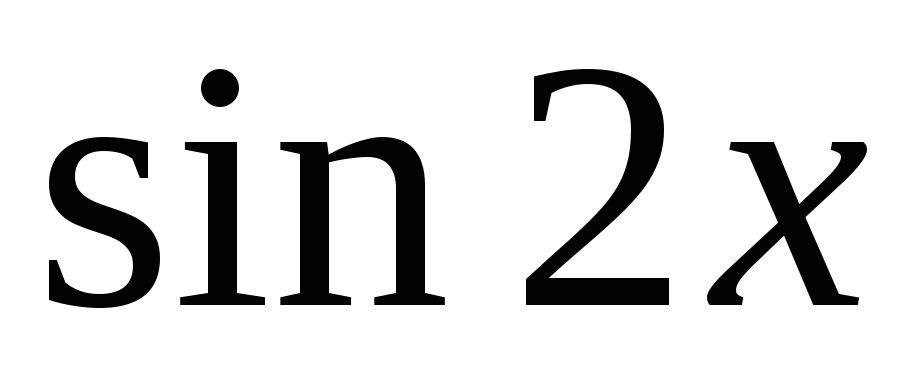 (аргумент
задается в радианах, а не в градусах)
(аргумент
задается в радианах, а не в градусах)
I способ:
В ячейку С4 ввести значение в градусах
*![]() .
.
II способ: Воспользоваться соответствующей функцией Excel (fe).
Выделить ячейку С4 и ввести латинскими буквами и с помощью функций =sin(радианы(2*В4)). Нажать Enter. (В С4 должен быть 0)
Возвратиться в ячейку С4, и маркером заполнения заполнить таблицу аргументов (т.е. до С40). (Должны быть числа)
Заполнить столбец значений функции
 ,
также не забывая про радианы и ссылки
на ячейку В4: (D4
: D40)
,
также не забывая про радианы и ссылки
на ячейку В4: (D4
: D40)
=0,5*(sin(радианы(В4))+cos(радианы(В4))). Нажать Enter. (D4=0,5; D40=-0,5)
Строим график функции
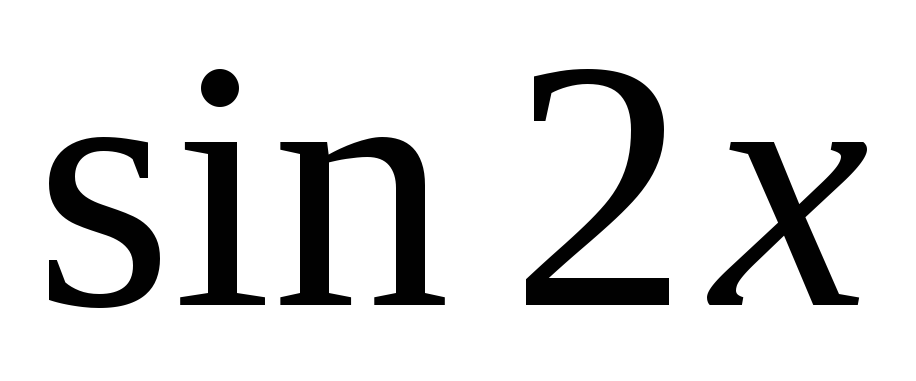
Выделить диапазон ячеек С4:С40 /Запустить Мастер диаграмм /Вкладка нестандартные / Гладкие графики / Далее.
Появляется Источник данных диаграммы /уточняем Диапазон данных (должно быть $С4:$С40)
Переход на вкладку Ряды
Имена по столбцам не давали, это поле оставить свободным.
В поле Ряд нажмем кнопку Добавить (справа), чтобы одновременно свернуть диалоговое окно (красн. ↑)
Проводим мышью при нажатой левой кнопке по столбцу D4:D40 и возвращаемся назад (красная ↑)
Далее такую операцию проделываем с полем ввода Подписи оси Х, иначе по оси Х будут откладываться неверные данные (В4:В40)
Нажмите Далее / Параметры диаграммы / Заголовок диаграммы (ввести)
Название осей координат (не обязательно)
Установить основные линии сетки
В подписях данных установим «значения»
(!) Если таблица данных небольшая, можно разместить её под графиком, если таблица большая, лучше представить ее а отдельном листе.. Нажав « Далее», разместите диаграмму на отдельном листе.
Отделка диаграммы (по желанию)
1 способ: Вызвать диалоговое окно форматирования.
(!) Вернуться назад, нажать внизу Лист 1 (2 и т.д.) <=> диаграмма 1 (2 и т.д.)
2 способ: Двойной щелчок левой кнопки мыши на форматируемом элементе или одинарный щелчок на этом элементе правой кнопки, затем выбрать пункт контекстного меню.
Если предполагается распечатка на ч/б принтере, необходимо убрать с диаграммы все цветные элементы (можно использовать сплошные и пунктирные линии и т.д.)
Упражнение 5.2 Диаграмма типа «Поверхность»
График 1 Построить полусферу в изометрической проекции по формуле x2+y2+z2=16
